Iklan
 Perlu kuas Photoshop baru? Sebelum Anda keluar dan mencoba menjelajahi Internet untuk mencari set kuas yang layak, apakah Anda sudah mempertimbangkan untuk belajar membuat kuas Photoshop sendiri?
Perlu kuas Photoshop baru? Sebelum Anda keluar dan mencoba menjelajahi Internet untuk mencari set kuas yang layak, apakah Anda sudah mempertimbangkan untuk belajar membuat kuas Photoshop sendiri?
Lupakan semua kerumitan mencari dan mengunduh kuas dari Web. Dengan Photoshop, sangat mudah untuk membuat milik Anda sendiri sehingga Anda dapat menggunakan tip sikat pribadi yang sedikit lebih unik untuk apa pun yang sedang Anda kerjakan.
Mari kita langsung ke sana dan cari tahu cara mudah membuat kuas Photoshop Anda sendiri.
Tentukan Pilihan Anda
Untuk memulai, kita akan memerlukan gambar untuk membuat sikat khusus keluar. Terserah Anda, apakah Anda ingin menggunakan seluruh gambar atau hanya bagian tertentu saja. Cukup gunakan alat seleksi seperti Lasso atau Magic Wand untuk memilih area gambar yang Anda inginkan untuk kuas. Jika tidak, cukup gunakan salah satu alat Marquee dan seret untuk membuat pilihan.
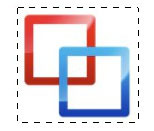
Keterbatasan Warna dan Ukuran
Ingatlah bahwa jika ada warna pada gambar, gambar ujung kuas akan dikonversi menjadi skala abu-abu. Ini berarti bahwa putih akan transparan (opacity 0%) dan opak hitam (opacity 100%), dengan warna lain yang menghasilkan nuansa abu-abu dengan berbagai opasitas antara 0% dan 100%.
Ada juga masalah keterbatasan ukuran. Di Photoshop CS2 dan di atasnya, bentuk kuas dapat berukuran hingga 2.500 piksel kali 2.500 piksel. Dalam versi yang lebih lama, Anda dibatasi hanya 999 px. Sangat disarankan agar Anda mencoba membidik mendekati ukuran maksimum untuk memungkinkan kualitas sikat tetap layak di semua ukuran. Jika tidak, sikat mungkin cenderung mulai buram pada diameter yang lebih besar.
Buat dan Beri Nama Kuas Anda
Sekarang, dengan gambar Anda dipilih sesuai dengan keinginan Anda, pergi ke bilah menu dan klik Edit. Turun dan tekan Tetapkan Brush Preset….
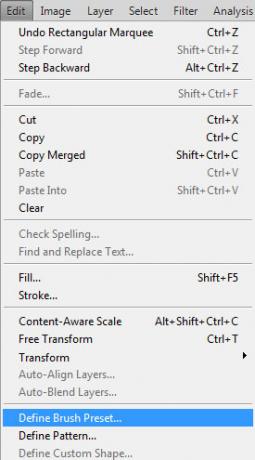
Sebuah jendela akan muncul dengan gambar brush dan merasa bebas untuk memberi nama brush baru Anda.
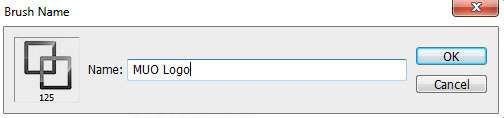
Simpan Kuas Baru Anda
Kuas Anda sekarang siap untuk dinikmati, tetapi untuk menyimpannya secara permanen atau mengekspor kuas ke pengguna lain, pertama-tama kita harus menyimpannya sebagai bagian dari satu set kuas. Dengan alat Brush Anda dipilih, klik pada pemetik preset kuas di bar pilihan untuk membuka menu drop down. Sekarang, tekan panah kecil di sudut kanan atas dan klik Manajer Preset ....
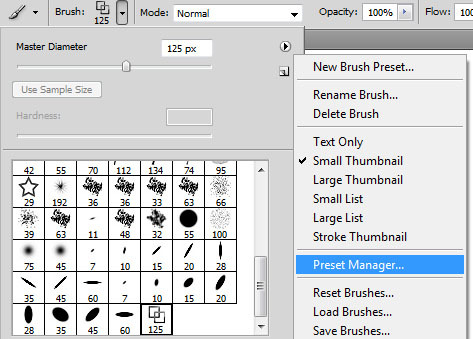
Sekarang, cukup klik pada sikat baru Anda dan tekan Simpan Set ... tombol.
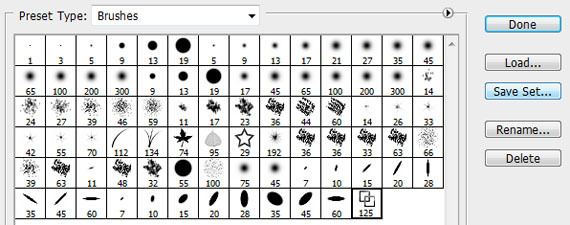
Hanya itu yang ada untuk itu. Kuas baru Anda yang licin kini siap digunakan kapan pun Anda membutuhkannya. Cukup sederhana, ya?
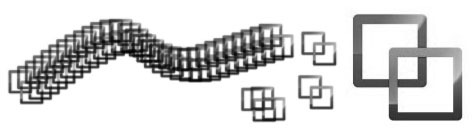
Jika Anda mencari tempat untuk mengunduh set kuas atau mungkin mengunggah beberapa milik Anda untuk dinikmati semua orang, pastikan untuk memeriksa 6 Situs Terbaik Untuk Mengunduh Brush Photoshop Gratis 6 Situs Terbaik Untuk Mengunduh Brush Photoshop Gratis Baca lebih banyak . Jangan lupa juga untuk membaca Idiot's Guide to Photoshop Pelajari Pengeditan Foto di Photoshop: Dapatkan Dasar-Dasar dalam 1 JamPhotoshop adalah program yang menakutkan — tetapi hanya dengan satu jam, Anda dapat mempelajari semua dasar-dasarnya. Ambil foto yang ingin Anda edit, dan mari mulai! Baca lebih banyak .
Apakah Anda mengunduh kuas Photoshop atau membuatnya sendiri? Beri tahu kami cara Anda membuat kuas Photoshop di komentar di bawah.
Kredit Gambar: petitshoo
John McClain adalah seorang gamer, penggila web, dan pecandu berita. Dia sedang kuliah.

